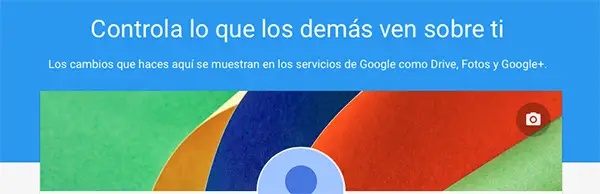
Unsere persönlichen Informationen werden in zunehmendem Maße durch die Netzwerke geleitet. In den meisten Fällen sind wir uns nicht wirklich dessen bewusst, was wir im Internet zeigen und dass wir wirklich sehr vorsichtig mit der Privatsphäre im Internet sein müssen.
Eines der Unternehmen, das mehr Informationen über uns kennt, ist Google . Die meisten von uns verwenden unter anderem einige ihrer Produkte wie Google Mail, Google Maps, Hangouts, Google Play oder Google + . Wenn wir diese Dienste nutzen, ist es manchmal erforderlich, dass wir unsere persönlichen Informationen weitergeben , die später den anderen Benutzern angezeigt werden können, die mit uns interagieren.
Vor einiger Zeit war es notwendig, Google + zu verwenden, um Google-Dienste zu nutzen. Unsere persönlichen Daten wurden in unserem Google+ Profil gespeichert. Das hat sich geändert. Jetzt hat Google eine neue Seite ” Über mich” ( ” Über mich” ) erstellt, die der Seite unseres öffentlichen oder privaten Google-Profils ähnelt. Diese Seite hat die Optionen von Google + dupliziert und ist darüber hinaus besonders einfach und angenehm zu bearbeiten.
Wir können über die Website sofort darauf zugreifen, aber es wird kein Link zu einem anderen Google-Dienst gefunden.
Als nächstes erklären wir, was wir in “Über mich” tun können.
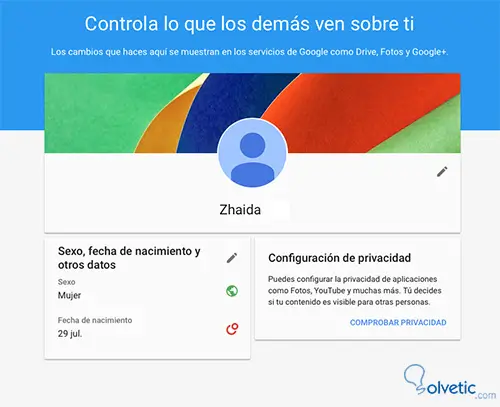
Sobald wir die Seite aufgerufen haben, haben wir zunächst Zugriff auf die allgemeinsten Informationen über uns, dh Geschlecht, Geburtsdatum und Beruf.
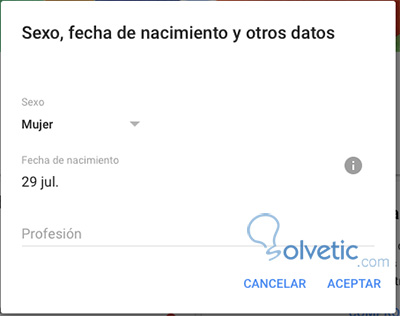
Wir haben auch die Möglichkeit, unseren Namen zu ändern und sogar unseren Spitznamen oder Slogan zu verwenden. Hier können wir auch unser Profilfoto und Cover auswählen.
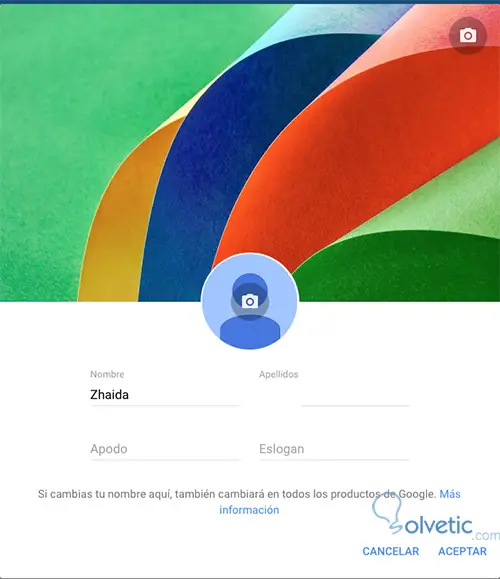
Wir können auch entscheiden, wer diese Informationen sehen kann. Wir können es in öffentliche oder private Bereiche aufteilen oder in Ihren Kreisen personalisierter gestalten und direkt auswählen, wen.
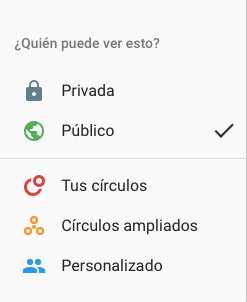
Wenn wir zusätzliche Informationen hinzufügen möchten, müssen wir auf den roten Kreis mit einem + in der rechten Ecke klicken
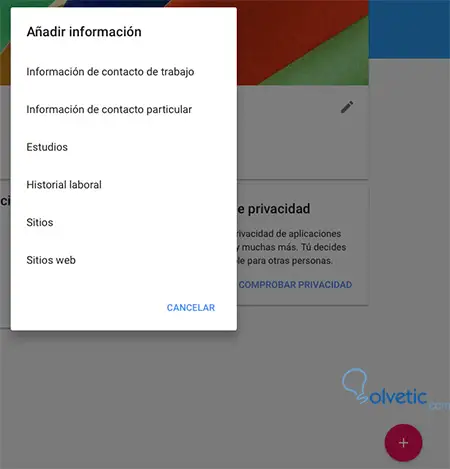
Wenn wir unseren Datenschutz konfigurieren möchten, müssen wir auf der rechten Seite die Registerkarte Datenschutz überprüfen auswählen .
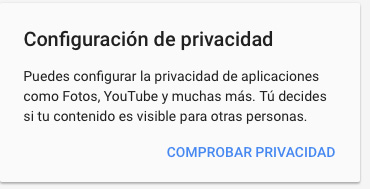
1 Datenschutz verwalten
Auf dieser Seite können wir unsere Privatsphäre hinsichtlich der Google-Informationen verwalten, die Sie an andere weitergeben. Zeigen Sie Besuchern, unseren Google+ Posts und den von uns freigegebenen Fotos und Videos Profil-Tabs an.
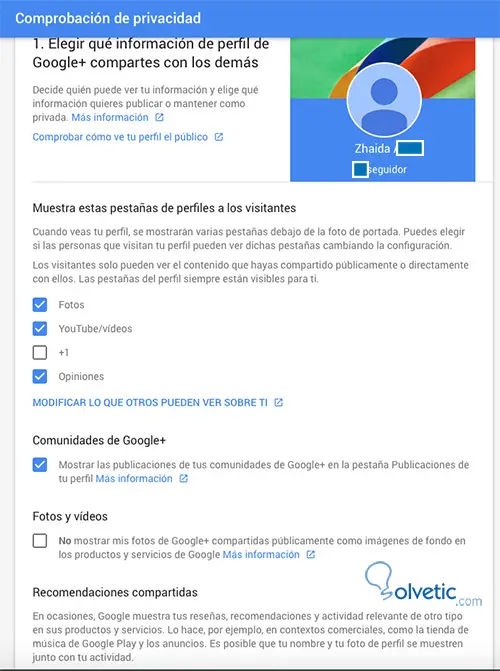
2 Verwalte, was du auf YouTube teilst
Wir können verwalten, was wir auf YouTube teilen . Wir haben die Möglichkeit anzupassen, ob Sie die Likes und Abonnements sowie unseren Aktivitäts-Feed sehen können.
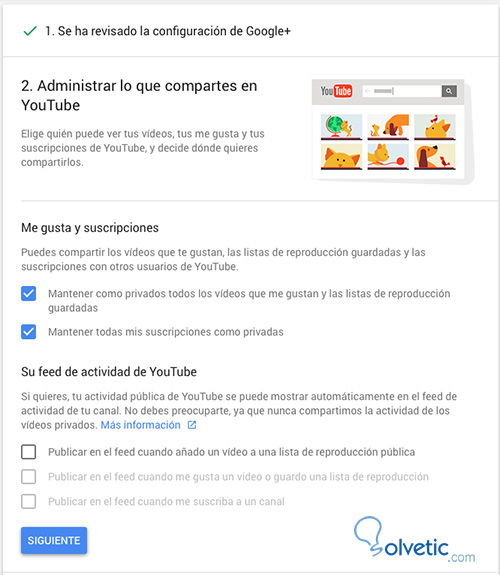
3 Passen Sie die Erfahrung mit Google an
Auf dieser Registerkarte haben wir Zugriff auf unsere Voice- und Audio-Aktivitäten in Google , unseren Suchverlauf in YouTube und den Wiedergabeverlauf.
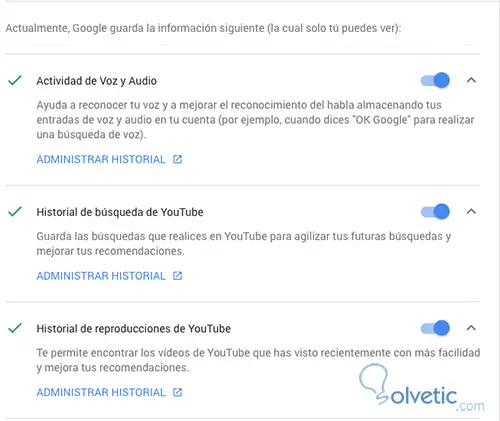
Neben diesen Informationen haben wir die Möglichkeit, bestimmte Steuerelemente zu aktivieren , die unsere Erfahrung mit Google verbessern. Wir haben die Möglichkeit, unsere Aktivitäten im Web zu speichern und in der angehaltenen App eine private Karte der Orte zu erstellen, an denen wir bessere Routen bereitgestellt haben, wie zum Beispiel die Speicherung von Informationen.
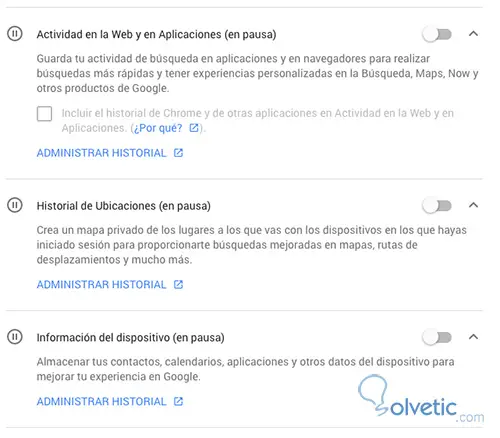
4 Relevante Ankündigungen
Diese in unserer Hand “anpassen” bestimmte Einstellungen, so dass die Anzeigen, die uns in Google gezeigt werden, für uns relevanter sind.
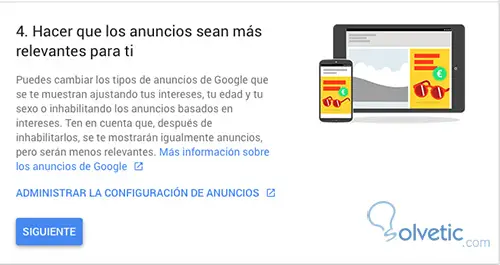
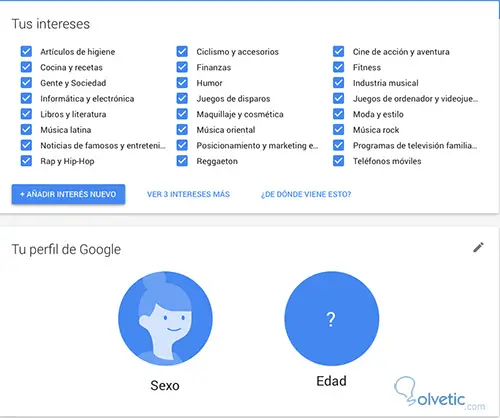
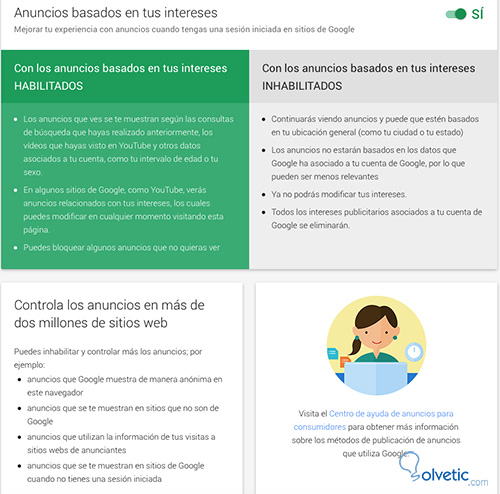
Sobald wir dies alles entsprechend unseren Bedürfnissen haben, können Sie oben ein blaues Logo mit der Aufschrift “Privacy Check” sehen . Wenn wir auf den blauen Pfeil klicken, werden wir auf eine andere Seite weitergeleitet

– Melden Sie sich bei Google an
– Benachrichtigungen und Geräteaktivität
– Anwendungen und verbundene Sites
Persönliche Informationen und Datenschutz
– Persönliche Informationen
– Aktivitätskontrolle
– Anzeigeneinstellungen
– Gesamtansicht des Kontos
– Inhaltskontrolle
Kontoeinstellungen
– Sprache und Tools zur Texteinführung
– Zugänglichkeit
– Google Drive-Speicher
– Konto und andere Dienste entfernen
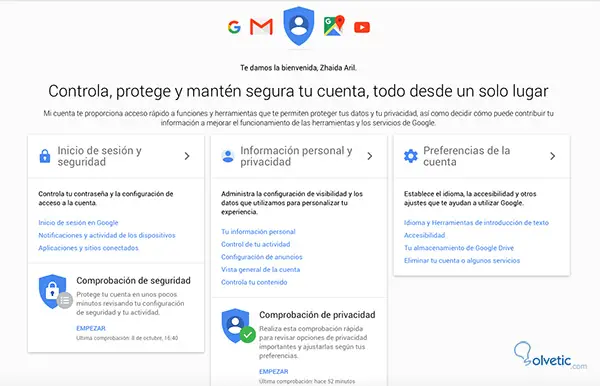
Es ist wichtig zu berücksichtigen, dass das Thema Datenschutz im Netzwerk für die Wahrung unserer Privatsphäre äußerst wichtig ist. Daher sollten Sie nicht vergessen, dass Sie Ihr Google-Konto jetzt personalisieren , da Sie über viele weitere Optionen und die Einstellungen gemäß Ihren Datenschutzanforderungen verfügen. .
